Практическое задание № 2 по теме 1.2. Операции с файлами и папками
Копирование, перемещение, создание, удаление, выделение, восстановление, переименование файлов/папок
Просмотр каталога и выделение файлов.
Задание:
1. Вставить в щель дисковода дискету.
2. Щёлкнуть двойным щелчком левой кнопкой мыши на Рабочем столе на значке Мой
 компьютер.
компьютер.
3. Щёлкнув двойным щелчком левой кнопкой мыши на значке,
просмотреть содержимое дискеты.
4. Выделить все файлы и папки на дискете, последовательно щёлкая на них и удерживая нажатой клавишу <Ctrl>.
5. Выделить все файлы и папки на дискете другим способом: щёлкнув на первом файле, а затем, удерживая нажатой клавишу <Shift>, на последнем.
6. Выделить произвольные файлы и папки, последовательно щёлкая на них и удерживая нажатой клавишу <Ctrl>.
7. Нажать левую кнопку мыши и, не отпуская её, обвести все выделяемые файлы прямоугольником с пунктирной границей (рис. 1).
8.
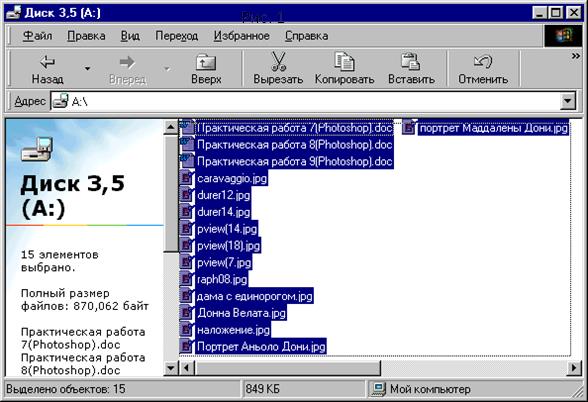 |
9. Снять выделение, щёлкнув на свободном месте.
10.  Аналогичные действия можно выполнить для просмотра и
выделения файлов на Flash-носителе, который в каталоге
обозначается значком
Аналогичные действия можно выполнить для просмотра и
выделения файлов на Flash-носителе, который в каталоге
обозначается значком
Копирование, удаление и восстановление файлов.
Задание:
1. Вставить дискету в дисковод.
2. Просмотреть её содержимое.
3. Выделить один из файлов в окне содержимого дискеты и перетащить его на Рабочий стол, удерживая нажатой левую кнопку мыши и клавишу <Ctrl>.
4. Выделить этот, щёлкнув правой кнопкой мыши.
5.
6. Чтобы отменить удаление, щёлкнуть двойным щелчком мыши на
 ярлыке корзины и, щёлкнув правой
кнопкой на нужном файле, выбрать из контекстного меню команду Восстановить.
ярлыке корзины и, щёлкнув правой
кнопкой на нужном файле, выбрать из контекстного меню команду Восстановить.
![]()
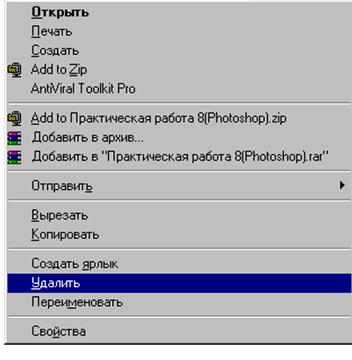
Создание новых папок, копирование и перемещение в них файлов.
Задание:
1. Щёлкнуть на Рабочем столе правой кнопкой мыши и выбрать из контекстного меню Создать | Папку (рис. 1)
2. Ввести имя папки и нажать клавишу <Enter>.
3. Выделить несколько файлов на Рабочем столе и перетащить их в новую папку (при этом файлы будут перемещены и с Рабочего стола исчезнут).
4. Открыть созданную папку и выделить в ней файл, щёлкнув правой кнопкой мыши.
5. Выбрать из контекстного меню команду Копировать.
6. Щёлкнуть правой кнопкой на Рабочем столе и выбрать из контекстного меню команду Вставить.
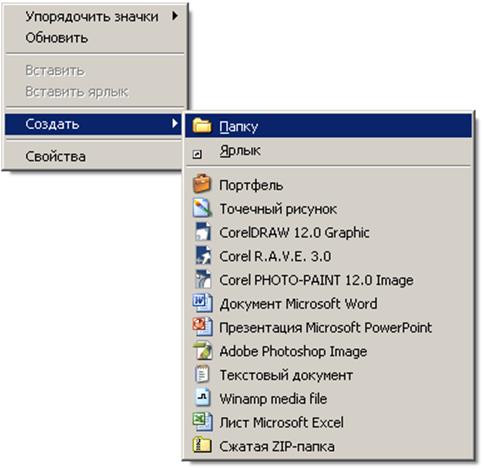 Описанный в пп.4-6 способ копирования называется
копированием через буфер обмена (специальную область памяти для
временного хранения файлов и фрагментов). При таком копировании файл
дублируется, а не перемещается!
Описанный в пп.4-6 способ копирования называется
копированием через буфер обмена (специальную область памяти для
временного хранения файлов и фрагментов). При таком копировании файл
дублируется, а не перемещается!
![]()
Уважаемый посетитель!
Чтобы распечатать файл, скачайте его (в формате Word).
Ссылка на скачивание - внизу страницы.